
Kważi kull utent tal-browser Mozilla Firefox juża bookmarks, għaliex dan huwa l-iktar mod effettiv biex ma jitlifx l-aċċess għal paġni importanti. Jekk inti interessat fejn il-bookmarks jinsabu fil-Firefox, allura f'dan l-artikolu s-suġġett ikun iddedikat għal din il-kwistjoni.
Post tal-Bookmark fil-Firefox
Il-bookmarks li jinsabu fil-Firefox bħala lista tal-paġni tal-web huma maħżuna fuq il-kompjuter tal-utent. Dan il-fajl jista 'jintuża, pereżempju, biex tittrasferixxih wara li terġa' tinstalla s-sistema operattiva fid-direttorju tal-browser installat ġdid. Xi utenti jippreferu jagħmlu backup minn qabel jew sempliċement jikkopjawha fuq PC ġdid biex ikollhom eżattament l-istess bookmarks hemmhekk mingħajr sinkronizzazzjoni. F'dan l-artikolu, aħna nikkunsidraw 2 postijiet biex taħżen bookmarks: fil-browser innifsu u fuq il-PC.
Post tal-marka fil-browser
Jekk nitkellmu dwar il-post tal-bookmarks fil-browser innifsu, allura sezzjoni separata hija riżervata għalihom. Mur fiha kif ġej:
- Ikklikkja fuq il-buttuna Uri Tabs tal-Ġnubkun żgur miftuħ Bookmarks u żżur il-paġni tal-internet salvati tiegħek f'folders.
- Jekk din l-għażla ma taqbilx, uża alternattiva. Ikklikkja fuq il-buttuna "Ara l-istorja, il-bookmarks salvati ..." u agħżel Bookmarks.
- Fis-sottomenu miftuħ, se jintwerew il-bookmarks li inti miżjuda l-aħħar mal-browser. Jekk trid tiffamiljarizza ruħek mal-lista sħiħa, uża l-buttuna Uri l-bookmarks kollha.
- F'dan il-każ, tieqa tinfetaħ. "Librerija"fejn ikun konvenjenti li timmaniġġja numru kbir ta 'ffrankar.
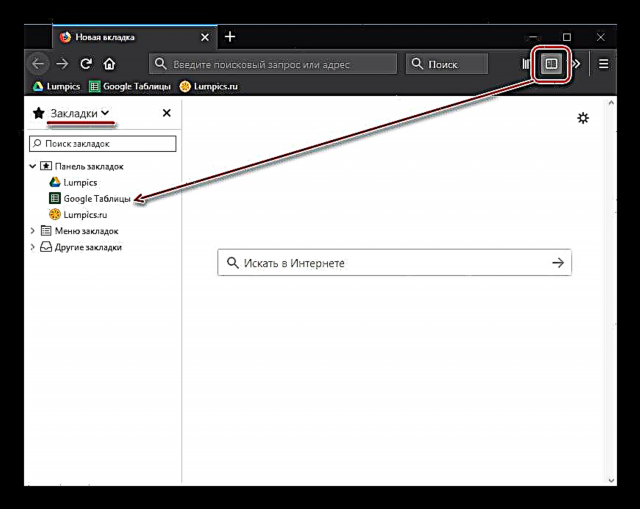
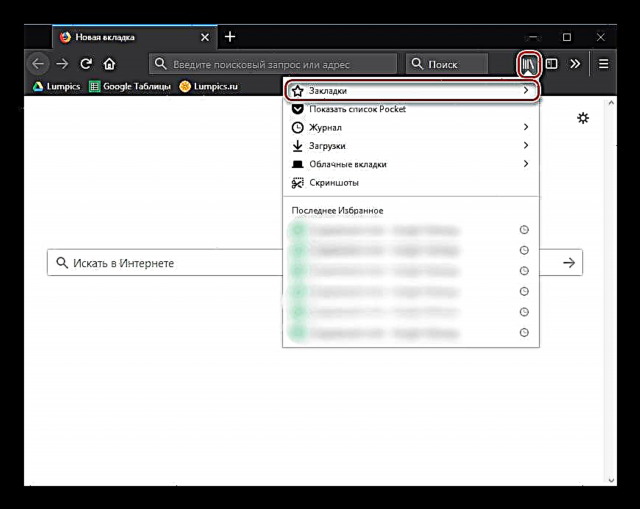

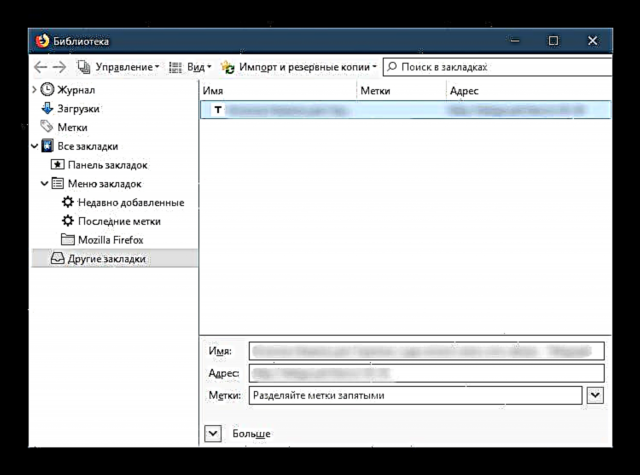
Post tal-marka fil-folder fil-PC
Kif imsemmi qabel, il-bookmarks kollha jinħażnu lokalment bħala fajl speċjali, u l-browser jieħu informazzjoni minn hemm. Din u informazzjoni oħra dwar l-utent tinħażen fil-kompjuter tiegħek fil-folder tal-profil Mozilla Firefox tiegħek. Dan huwa fejn għandna bżonn naslu.
- Iftaħ il-menu u agħżel Għajnuna.
- Fis-sotto-menu ikklikkja fuq "Informazzjoni biex issolvi l-problemi".
- Skrollja 'l isfel mill-paġna u' l isfel Folder tal-Profil ikklikkja fuq "Fowlder miftuħ".
- Sib fajl postijiet.sqlite. Ma jistax jinfetaħ mingħajr softwer speċjali li jaħdem b'bażijiet ta 'bażi ta' SQLite, imma jista 'jiġi kkupjat għal azzjonijiet oħra.

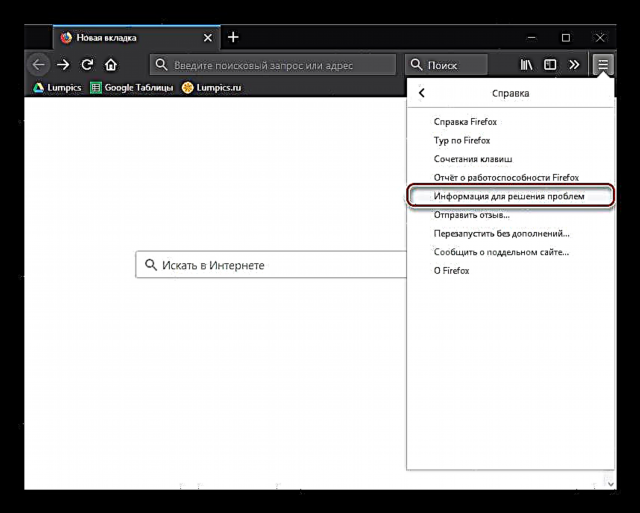

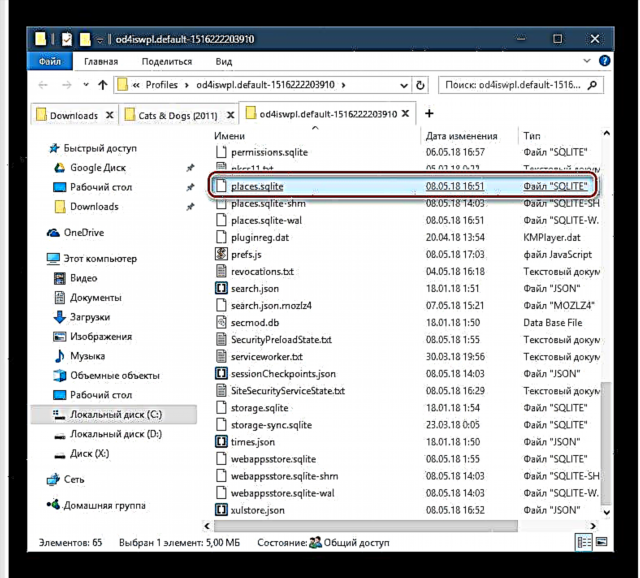
Jekk għandek bżonn issib il-post ta 'dan il-fajl wara li terġa' tinstalla l-Windows, li tkun fil-folder Windows.old, imbagħad uża l-passaġġ li ġej:
C: Utenti USERNAME AppData Roaming Mozilla Firefox Profili
Se jkun hemm folder b'isem uniku, u ġewwa fih hemm il-fajl mixtieq bil-bookmarks.

Jekk jogħġbok innota, jekk inti interessat fil-proċedura għall-esportazzjoni u l-importazzjoni ta 'bookmarks għall-browser Mozilla Firefox u browsers oħra tal-web, allura struzzjonijiet dettaljati diġà ngħataw fuq il-websajt tagħna.
Aqra wkoll:
Kif tesporta bookmarks mill-browser Mozilla Firefox
Kif timporta bookmarks fil-browser Mozilla Firefox
Meta tkun taf fejn tinħażen l-informazzjoni ta 'interess rigward Mozilla Firefox, tista' tiġġestixxi d-data personali tiegħek b'mod aktar effiċjenti, mingħajr ma tippermetti l-possibbiltà li titlefhom.











